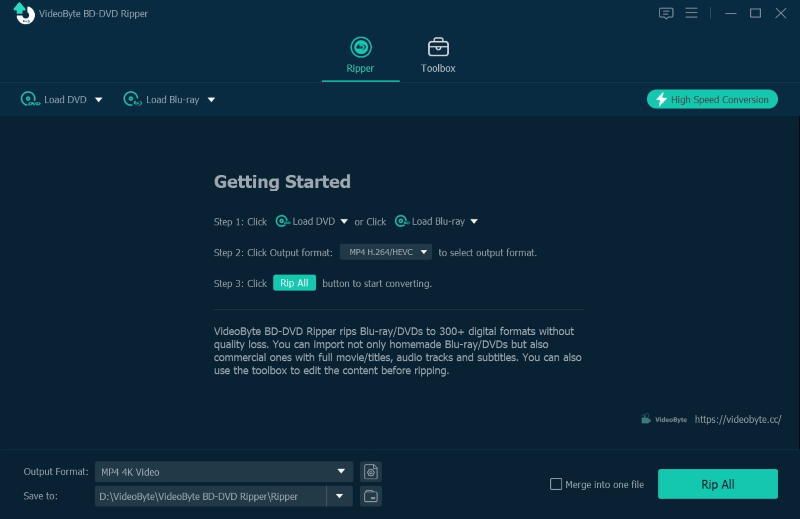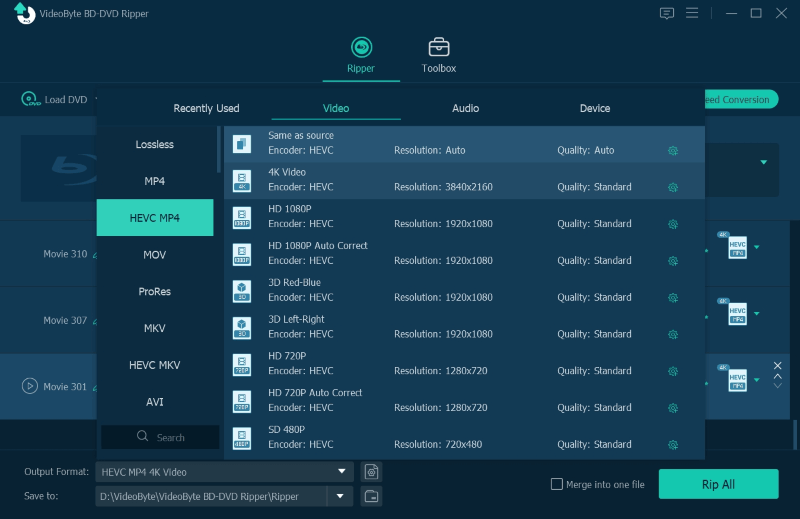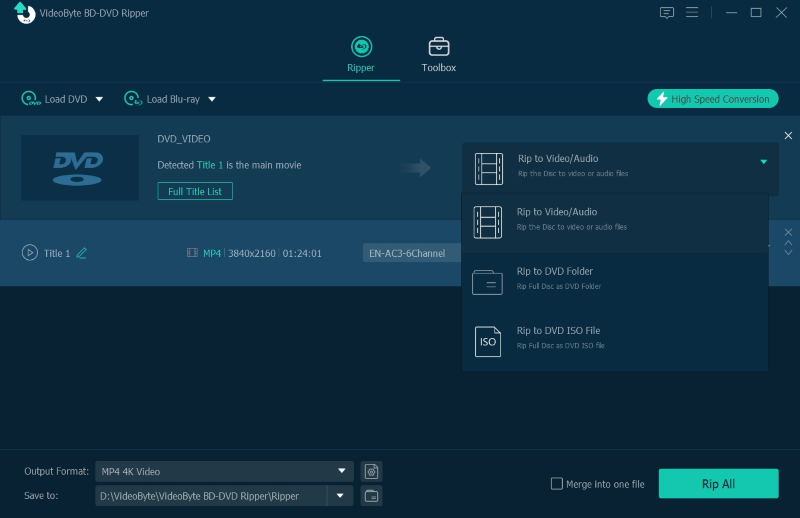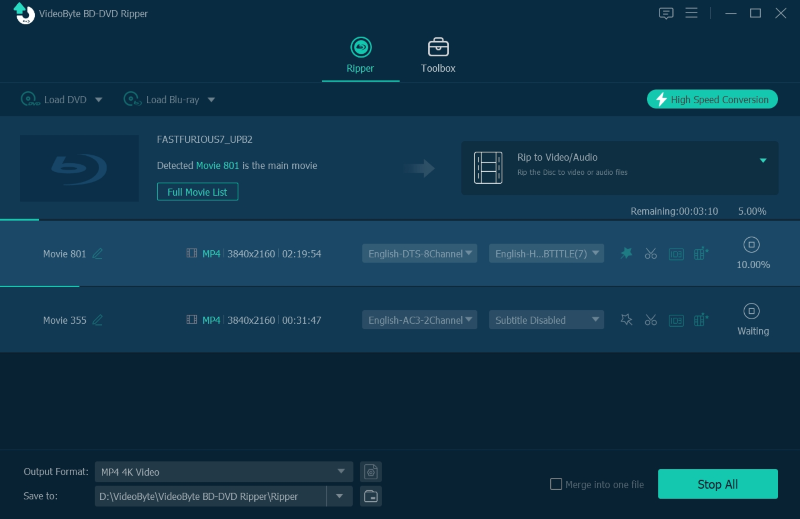Windows 또는 Mac에서 Blu-ray 디스크를 추출할 수 있는 방법을 찾고 계십니까? 이는 Blu-ray 영화 중독자에게 꼭 필요한 기능이며 다양한 온라인 포럼에 도움을 요청하기 위해 게시되었습니다. 그 이후로 Handbrake는 이미 여러분의 지속적인 선택 중 하나였을 것입니다.
Handbrake는 사용자가 컴퓨터에서 Blu-ray를 추출할 수 있는 무료 오픈 소스 트랜스코더입니다. 이 소프트웨어는 도움이 필요한 사람들에게 큰 도움이 됩니다. Blu-ray 디스크를 디지털 형식으로 변환. 그러나 새로 온 사람들은 처음에는 이 방법이 편리하지 않을 수도 있습니다. Handbrake를 사용하여 Blu-ray를 추출하는 방법에 대한 다음 튜토리얼을 빠르게 살펴볼 수 있습니다. 게다가, 우리는 HandBrake보다 더 나은 성능을 발휘할 수 있는 훌륭한 HandBrake 대체 도구도 제공합니다. 계속 읽어보세요!
HandBrake에서 Blu-ray를 추출할 수 있나요?
프리웨어인 Handbrake는 한 푼도 지불하지 않고 데스크탑에서 Blu-ray 디스크를 추출할 수 있는 무료 지원을 제공합니다. 따라서 특히 집에서 만든 블루레이나 보호되지 않은 블루레이를 추출하려면 HandBrake를 사용하는 것이 항상 좋은 선택입니다. 예, HandBrake는 Blu-ray를 지원하지만 암호화된 Blu-ray 콘텐츠를 추출하는 소프트웨어의 기능은 엄격히 제한되어 있으므로 사용자는 저작권 규정을 위반하여 상업용 Blu-ray의 소유자 또는 회사에 손실을 입힐 수 없습니다. 디스크.
따라서 암호화된 Blu-ray 디스크 추출을 고려하고 있다면 HandBrake가 AACS의 Blu-ray 암호화 방법을 처리하는 데 도움이 되는 일부 플러그인을 추가해야 하지만 최신 플러그인은 여전히 장애물입니다. 보호되지 않은 Blu-ray를 추출하고 싶다면 계속 읽으십시오. 가이드는 다음 부분에서 제공됩니다. 또는 보호된 Blu-ray 디스크를 완벽하게 처리할 수 있는 다른 도구를 찾고 싶다면, VideoByte BD-DVD 리퍼 권장되는 것입니다. 무료로 즉시 다운로드하여 사용해 보거나 다음으로 이동할 수 있습니다. 이 부분 그것에 대해 먼저 알아보세요.
Blu-ray/DVD 복사 방지에 대한 자세한 내용: DVD/블루레이에 대한 복사 방지 기능은 무엇입니까? 답변은 여기에 있습니다!
핸드브레이크를 사용하여 Blu-ray를 추출하는 방법(보호 기능이 없는 디스크의 경우)
보호 기능이 없는 Blu-ray 디스크의 경우 Handbrake가 이를 잘 처리하고 좋은 품질로 주류 비디오 파일로 리핑할 수 있습니다. 우선 리핑 프로세스를 시작하기 전에 Handbrake의 호환 가능한 출력 설정을 확인하세요.
- 출력 파일 형식: .MP4(.M4V), .MKV 및 WebM
- 비디오 인코더: H.264 및 H.265(하드웨어 가속 지원 포함), MPEG-4 및 MPEG-2, VP8, VP9 및 Theora
- 오디오 인코더: AAC / HE-AAC, MP3, FLAC, AC3, E-AC3, Opus 및 Vorbis
- 오디오 패스스루: AC-3, E-AC3, FLAC, DTS, DTS-HD, TrueHD, AAC, MP3 및 MP2 트랙
Handbrake가 보호 기능이 없는 Blu-ray 디스크를 추출하려는 요구 사항을 완벽하게 충족할 수 있다고 생각한다면 이제 아래 가이드에 따라 세부 작업을 시작할 수 있습니다. 최상의 출력을 보장하기 위해 일부 설정 세부 사항이 소개됩니다. 이제 시작해 보겠습니다.
1단계. 핸드브레이크 설치
의 공식 사이트로 이동 수동 브레이크 Handbrake 호환 장치를 다운로드하여 설치합니다. Windows 10 이상과 Mac 10.13 이상에서 지원됩니다. 장치가 호환되지 않는 경우 더 나은 선택을 위해 보너스 부분으로 바로 이동합니다. Handbrake 설치를 완료한 후 다음 단계를 확인합니다.
장치에 설치해야 합니다. .NET 6.0 데스크탑 런타임 정상적인 성능을 보장합니다.
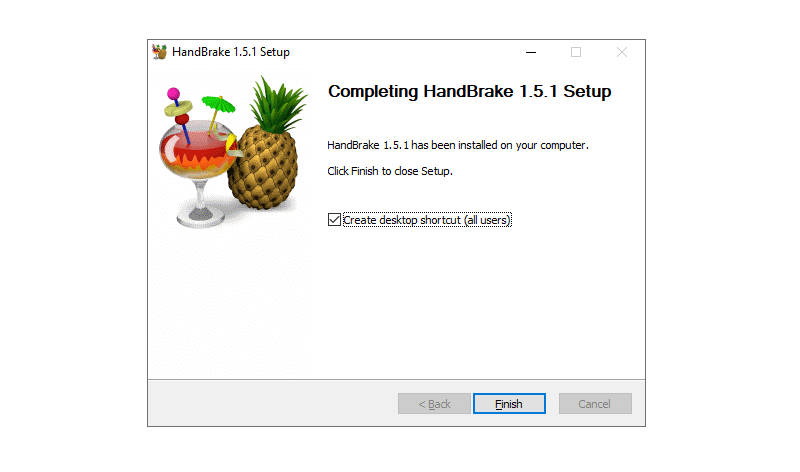
2단계. 소스 선택
Handbrake를 처음 시작하면 시작할 파일/폴더를 선택하거나 삭제하라는 메시지가 표시됩니다. 일괄 소스를 한 번에 열 수 있습니다. 소스를 로드하는 데 몇 초 정도 걸릴 수 있습니다. 그런 다음 Blu-ray 디스크를 삽입하고 HandBrake에 로드할 수 있습니다.
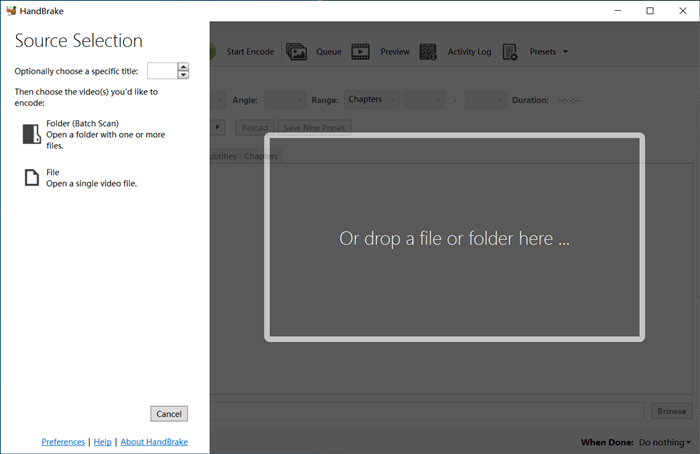
3단계. 출력 사용자 정의
이제 맞춤 사전 설정을 만들고 원하는 대로 측정기준이나 필터를 조정할 수 있습니다. 주의해야 할 주요 옵션은 인코더, FPS, RF 및 인코더 사전 설정일 수 있습니다. 동영상 열. 만족스러운 출력을 얻으려면 신중하게 조정해야 합니다.
그런 다음 출력 형식을 선택합니다. Handbrake는 MP4, MKV, WebM을 포함한 출력 형식을 지원합니다. 저장 경로를 변경하는 것을 잊지 마세요. 클릭하세요 인코딩 시작 선택한 블루레이 디스크를 변환합니다. 저장 경로도 변경하는 것을 잊지 마세요! 마지막으로, Start Encode를 클릭하여 선택한 블루레이 디스크를 변환합니다.
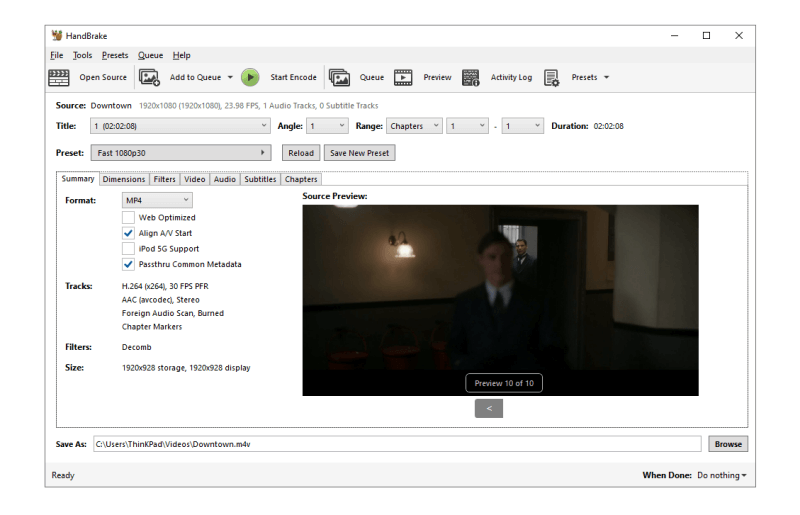
Blu-ray 추출을 위한 최고의 핸드브레이크 설정
Blu-ray 디스크를 추출하기 위해 4K 설정을 활성화하기 위해 Handbrake 매개 변수를 설정하는 방법을 모르는 분들을 위해 번거로움 없이 특정 기본 설정을 정의하는 데 대한 몇 가지 작은 팁을 제공합니다.
코덱: H.265 또는 H.264가 모두 권장됩니다(H.265는 처리하는 데 시간이 더 오래 걸리지만 출력 크기가 더 작습니다)
RF: 18 또는 20 (출력 품질이 충분하지 않다고 생각되면 비디오 > RF 설정을 18로 변경하세요)
곡조: 필름(2D 만화 리핑의 경우 "필름" 대신 "애니메이션"을 선택해야 함)
속도: 매우 느림(이렇게 하면 더 작은 크기로 미디어를 복사할 수 있지만 품질은 동일하지만 완료하는 데 밤새 걸릴 수 있음)
일반적으로 Handbrake는 4K Blu-ray 디스크를 추출하는 데 더 많은 비용이 듭니다. 따라서 보다 효율적인 Blu-ray 리핑 프로세스를 고려한다면 VideoByte BD-DVD Ripper를 권장합니다.
보호된 Blu-ray 추출을 위한 최고의 핸드브레이크 대안
마침내 많은 Blu-ray가 보호된 것임을 알게 되면 HandBrake가 도움이 되지 않을 수 있습니다. 그러한 목적을 위해, VideoByte BD-DVD 리퍼 매우 간단한 프로세스로 암호화된 Blu-ray 디스크를 추출하는 데 도움이 되는 Handbrake 대안으로 강력히 권장됩니다. 소프트웨어의 강력한 호환성으로 인해 다음이 가능해졌습니다. 다양한 암호화 방법을 우회 APS, CSS, ARccOS, CPRM, AACS, BD+ 및 Cinavia와 같은 기술을 사용하면 모든 유형의 Blu-ray 또는 DVD 디스크를 번거로움 없이 주류 비디오/오디오 파일로 변환할 수 있습니다.
한편, VideoByte BD-DVD 리퍼는 전체 오디오 트랙과 자막을 보존하면서 무손실 4K 품질을 유지하여 Blu-ray 디스크를 1:1 비율로 추출할 수 있습니다. 따라서 VideoByte BD-DVD Ripper가 최상의 상태를 유지하므로 출력 품질이나 오프라인 스트리밍 경험에 대해 걱정할 필요가 없습니다!
VideoByte BD-DVD 리퍼의 주요 기능
- 암호화 여부에 관계없이 모든 Blu-ray 및 DVD 유형과 호환됩니다.
- 300개 이상의 출력 형식과 사전 설정 모델을 지원합니다.
- 디지털 형식으로의 무손실 변환;
- 자막 및 오디오 트랙을 완벽하게 보존합니다.
- 다중 하드웨어 가속으로 최대 6배 빠른 DVD 인코딩 성능;
- 기본 편집 기능을 사용할 수 있습니다.
- 비디오를 쉽게 향상, 정리, 압축할 수 있는 추가 도구 상자
이제 이 간략한 가이드를 읽고 VideoByte BD-DVD 리퍼를 통해 암호화된 블루레이 디스크를 추출하는 방법을 파악하세요. 핸드브레이크보다 더 빠른 리핑 속도로 작동하고 수행하는 것이 훨씬 쉽다는 것을 알게 될 것입니다! 이제 확인해 보겠습니다.
VideoByte로 보호된 Blu-ray를 추출하는 방법
1 단계. VideoByte BD-DVD 리퍼를 다운로드하고 실행하세요.
2 단계. 블루레이 디스크를 넣고 VideoByte BD-DVD 리퍼에 로드합니다. 블루레이 디스크나 폴더를 일괄로 로드할 수 있습니다.
3단계. 모두 리핑 옵션을 클릭하고 출력 형식을 선택합니다. 리핑된 콘텐츠는 선택한 대상 폴더에 저장됩니다.
아래는 참고할 수 있는 이미지 가이드입니다.
지금까지 각각 Handbrake 및 VideoByte BD-DVD Ripper를 사용하여 데스크탑에서 Blu-ray 디스크를 추출하는 두 가지 방법을 알게 되었습니다. 그들은 의심할 바 없이 좋은 조력자입니다. 보호 기능이 없는 Blu-ray를 Windows 또는 Mac으로 추출하려는 경우 두 인코더 모두 고려하는 것이 좋습니다. 그러나 좋아하는 Blu-ray 영화 중 일부를 디지털 비디오 형식으로 리핑하고 싶다면 한 번 시도해 보세요. VideoByte BD-DVD 리퍼.